PDF- und Dokumentenleser sind unterschiedliche Typen, die von verschiedenen Unternehmen hergestellt werden. Es gibt unter anderem NitroPDF, Adobe Acrobat Reader und Foxit PhantomPDF. Wenn Sie mehr als einen Leser haben, möchten Sie dies vielleicht tun Deinstallieren Sie Foxit PhantomPDF auf deinem Computer. Dadurch können Sie doppelte Tools vermeiden, die dazu führen können, dass mehr Platz auf Ihrem System gespart wird. Möglicherweise wissen Sie jedoch nicht, wie Sie dies am besten tun Entfernen Sie diese Apps von Ihrem Mac.
Hier besprechen wir, wie Sie Foxit PhantomPDF auf Ihrem Computer deinstallieren, und sprechen über die verschiedenen Tools, mit denen Sie das Tool vollständig von Ihrem Gerät entfernen können, ohne übrig gebliebene Dateien zu hinterlassen. Darüber hinaus werden wir über die manuellen Schritte zur Vorgehensweise sprechen.
Inhalte: Teil 1. Der PhantomPDF-Mac- und Foxit-PDF-EditorTeil 2. Manuelles Deinstallieren von Foxit PhantomPDF auf einem MacTeil 3. Der schnellste Weg, Foxit PhantomPDF auf einem Mac zu deinstallierenTeil 4. Fazit
Teil 1. Der PhantomPDF-Mac- und Foxit-PDF-Editor
Foxits erstes macOS-PDF-Bearbeitungsprogramm wird aufgerufen PhantomPDF Mac. Mit Hilfe dieser Lösung können Mac-Benutzer das Programm nutzen, um eine einzige PDF-Plattform für das Unternehmen zu entwickeln.
Die beliebtesten PDF-Bearbeitungsfunktionen sind alle in PhantomPDF Mac v3.0 verfügbar, einschließlich Bearbeiten von Text, Ändern von Kopf- oder Fußzeilen, Erstellen oder sogar Exportieren von PDF-Dateien, Durchführen von OCR auf gescannten Dokumenten, Organisieren von PDF-Daten, Dokumentschutz oder Signieren, Kommentieren und Navigieren in Ihrer PDF-Datei über eine lesezeichenbasierte Funktion.
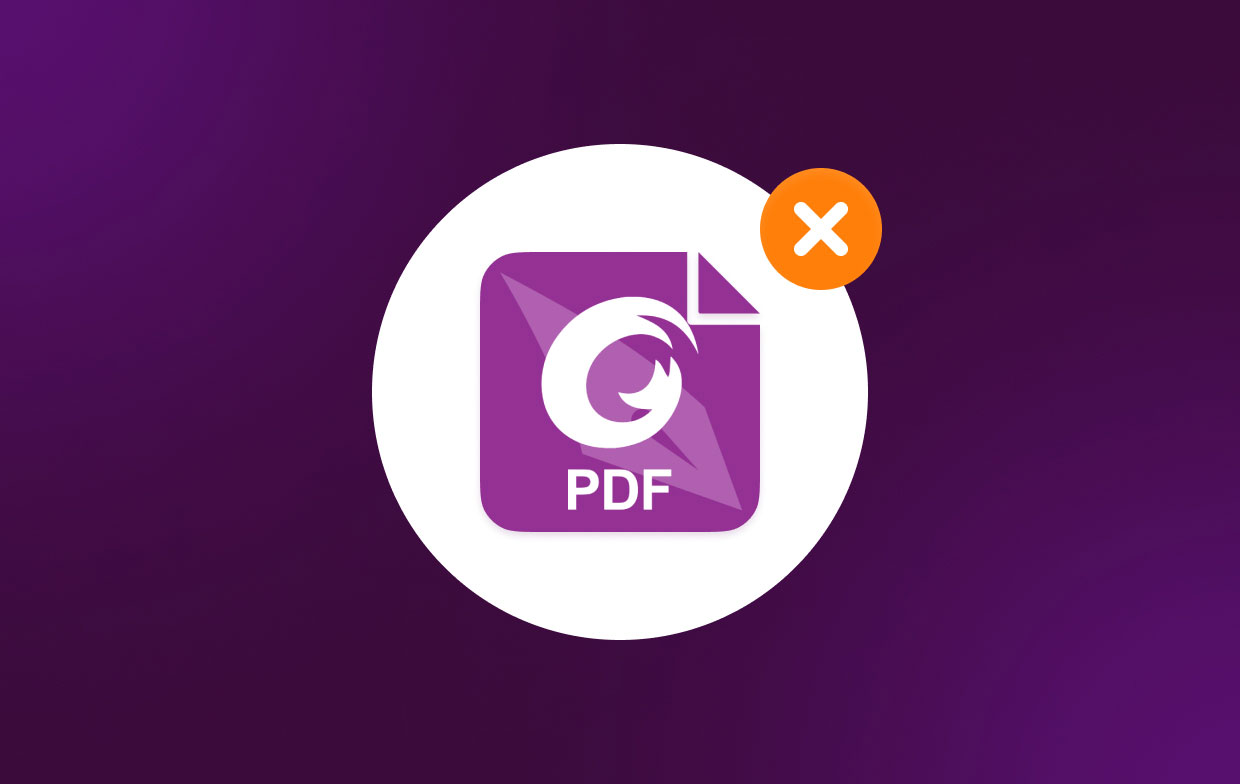
Sie können Ihre PDFs mit den robusten und dennoch einfachen Workflows von Foxit PDF Editor auf Desktop-, Web- und Mobilgeräten ändern. Sie können dies tun, egal ob Sie zu Hause, im Büro oder unterwegs sind. Foxit PDF Editor wird je nach den Anforderungen Ihres Unternehmens in drei verschiedenen Plänen angeboten.
Teil 2. Manuelles Deinstallieren von Foxit PhantomPDF auf einem Mac
Befolgen Sie die folgenden Methoden, um Foxit PhantomPDF vom Mac zu entfernen:
- Starte das Finder Anwendung. Danach auswählen Anwendungen aus der Seitenleiste. Klicken Sie danach mit der rechten Maustaste auf das Symbol von Foxit PhantomPDF Mac. Wählen Sie die Option zu In den Papierkorb verschieben nachdem.
- Ziehen Sie das Papierkorbsymbol von Ihrem Mac Dock zum Foxit PhantomPDF Mac-Symbol.
- Ziehen Sie das Symbol von Foxit PhantomPDF Mac aus dem Launchpad-Fenster in den Papierkorb, nachdem Sie es geöffnet haben.
Zusätzliche Tipps: So entfernen Sie das Foxit PDF Editor-Abonnement und löschen das Konto
Wenn Sie Foxit PhantomPDF auf einem Mac deinstallieren, können Sie auch das Abonnement Ihres Mac mit Foxit PDF Editor kündigen, indem Sie wie folgt vorgehen:
- Klicken Sie auf den Profilnamen im unteren Bereich der Seitenleiste der Benutzeroberfläche, nachdem Sie den Mac App Store geöffnet haben.
- Wenn Sie dazu aufgefordert werden, melden Sie sich an, indem Sie auf "Informationen anzeigen" Option im oberen Teil des Fensters.
- Wenn Sie das "Abonnements" Registerkarte auf der folgenden Seite, die angezeigt wird, scrollen Sie nach unten und wählen Sie "Verwalten."
- Nach Auswahl von "Bearbeiten" Wählen Sie neben dem Programm Foxit PDF Editor "Abonnement beenden".
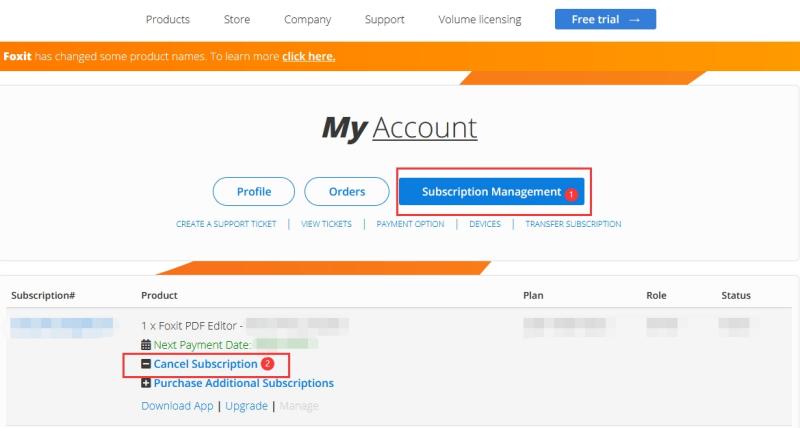
Wichtiger Hinweis: Achten Sie beim Verwalten eines Abonnements darauf, immer denselben Benutzernamen und dieselbe ID zu verwenden, mit denen Sie es eingerichtet haben. Diese kann gelegentlich von Ihrer Android- oder Apple-ID abweichen.
Wenn Sie den Vorgang zum Deinstallieren von Foxit PhantomPDF vom Mac abgeschlossen und das Abonnement gekündigt haben, können Sie dies tun Kündigen Sie Ihre PayPal-Mitgliedschaft auch:
- Melden Sie sich zuerst auf der offiziellen Website in Ihrem PayPal-Konto an.
- Wählen Sie neben der Abmeldeoption die Registerkarte Einstellungen aus.
- Wählen Sie im angezeigten Menü "Zahlungen," wählen Sie dann im Dashboard für automatische Zahlungen "Automatische Zahlungen verwalten."
- Eine Reihe von Händlervereinbarungen, mit denen Sie bereits Geschäfte abgeschlossen haben, werden angezeigt. Klicken Sie zum Abbrechen auf „Foxit PDF Editor“ oder „Foxit Corporation“.
- Eine Bestätigungsseite wird Ihnen angezeigt. Um zu bestätigen, dass Sie Foxit PDF Editor nicht mehr bezahlen möchten, klicken Sie auf "Automatische Zahlungen stornieren" Möglichkeit.
- Um die Abmeldung abzuschließen, klicken Sie im Bestätigungsbildschirm auf „Fertig“.
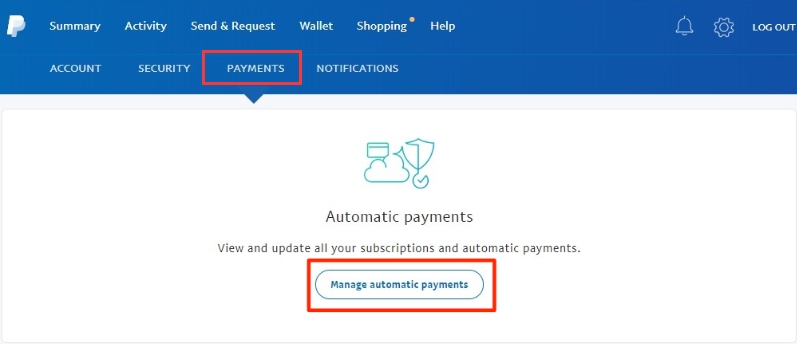
Teil 3. Der schnellste Weg, Foxit PhantomPDF auf einem Mac zu deinstallieren
Nutzen Sie den iMyMac PowerMyMac um das Tool von Ihrem Mac zu entfernen! PowerMyMac ist eigentlich ein Programm zur Verbesserung von MacOS-Computern. Es bietet eine Auswahl an Reinigungswerkzeugen für Ihren Mac.
Es wird auch mit einem Deinstallationsprogramm geliefert, mit dem Sie alle gewünschten Programme von Ihrem macOS-Gerät löschen können. Ohne Ihr Zutun führt das Deinstallationsprogramm automatisch eine vollständige Entfernung durch.
Das Deinstallieren von Programmen von Ihrem Computer ist mit Hilfe des Programms PowerMyMac ein Kinderspiel. Zum Beispiel ist es einfach zu Roblox löschen von Mac. Das App Uninstaller Modul kann unerwünschte Software vollständig von Ihrem Mac entfernen. Es garantiert, dass keine Rückstände oder Restdateien mit der unerwünschten Software verbunden sind.
Durch das Identifizieren und Entfernen unnötiger Dateien, die Ihr System überladen, gibt Ihnen PowerMyMac die Möglichkeit, Ihren Computer zu bereinigen. Es kann verwendet werden, um Erweiterungen zu verwalten, Programme zu entfernen, doppelte Dateien zu löschen und Daten zu schreddern.
Im Folgenden finden Sie die Methoden zur Verwendung des Programms zur Deinstallation von Foxit PhantomPDF auf einem Mac:
- Verwenden Sie das heruntergeladene Paket, um die Software nach dem Herunterladen des Installationsprogramms auf Ihrem Computer zu installieren.
- Presse App Uninstaller auf der linken Seite der Schnittstelle danach.
- Um alle installierten Programme und Dienstprogramme auf Ihrem Mac-Laptop oder -Desktop zu finden, klicken Sie auf SCAN
- Wählen Sie danach die unerwünschte App aus der angezeigten Liste der Anwendungen aus.
- Um sicherzustellen, dass keine übrig gebliebenen Dateien auf Ihrem Mac verbleiben, klicken Sie auf SAUBER um die Software vollständig zu entfernen.

Das Deinstallationsprogramm führt automatisch eine gründliche Deinstallation durch, ohne dass Ihre Eingabe erforderlich ist. Um zugehörige Dateien zu entfernen, müssen Sie nicht auf die Bibliotheks- und Systemverzeichnisse zugreifen. Auf diese Weise können Sie vermeiden, versehentlich wichtige Systemdateien zu löschen, die für den reibungslosen Betrieb Ihres Mac-Computers erforderlich sind.
Teil 4. Fazit
Das umfassendste verfügbare Tutorial deinstallieren Sie Foxit PhantomPDF von Ihrem macOS ist dieses. In den ersten Abschnitten dieses Essays haben wir eine grundlegende Erklärung gegeben, was die App ist.
Die manuelle Entfernungsmethode für das Programm von Ihrem Mac wurde dann bereitgestellt. Dieser Ansatz wird nicht empfohlen, da Sie beim Scannen nach den übrig gebliebenen Daten des Tools wichtige Systemdateien versehentlich entfernen könnten. Aus diesem Grund empfehlen wir die Verwendung von PowerMyMac, um die Software von Ihrem Gerät zu entfernen.



